
Come eliminare le foto dell'iPhone dal Mac? Risolto con successo in 5 modi

"Come eliminare le foto da iPhone direttamente utilizzando Mac ma non importando o sincronizzando? Non voglio sincronizzare le mie foto, voglio solo poterle cancellare direttamente dal telefono ma usare il mio Mac per farlo perché è uno schermo più grande e sarò più veloce rispetto all'utilizzo del rullino fotografico".
- da Reddit
Quando lo spazio di archiviazione del tuo iPhone si sta esaurendo, cancellare le foto può essere una buona idea. Tuttavia, eliminarli direttamente dall'app Foto del tuo iPhone può spesso richiedere molto tempo. È qui che torna utile sapere come eliminare le foto dell'iPhone da Mac . Questo articolo introdurrà diversi metodi per aiutarti a raggiungere questo obiettivo senza sforzo. Successivamente, esamineremo ogni metodo passo dopo passo.

Coolmuster iOS Assistant è un potente strumento di gestione iOS che può aiutare gli utenti di iPhone a gestire i dati del proprio iPhone, comprese le foto. Con questo strumento, puoi eliminare facilmente una singola foto, più o tutte le foto dell'iPhone dal tuo Mac/ PC.
Caratteristiche principali di Coolmuster iOS Assistant:
Come faccio a eliminare più foto dal mio iPhone sul mio Mac? Segui i passaggi seguenti:
01Installa e avvia questo strumento sul tuo computer. Collega il tuo iPhone al computer utilizzando un cavo USB. Quando richiesto sul tuo iPhone, tocca "Fidati" per stabilire la connessione.

02Una volta che il tuo iPhone viene rilevato dal software, vedrai l'interfaccia visualizzata come mostrato di seguito. Tutti i file del tuo iPhone sono ordinatamente classificati per una facile gestione direttamente dal tuo computer.

03Per eliminare le foto dal tuo iPhone utilizzando il computer, vai alla scheda "Foto" nella barra laterale sinistra. Seleziona le foto che desideri rimuovere, quindi fai clic sul pulsante "Elimina" nella parte superiore dell'interfaccia. Questo eliminerà le foto selezionate dal tuo iPhone.

Esercitazione video:
Image Capture è un'applicazione fornita con Mac, che supporta il trasferimento di foto da iPhone a Mac, nonché l'eliminazione di foto da dispositivi iOS collegati. Ecco come eliminare le immagini su iPhone da Mac utilizzando Image Capture:
Passaggio 1. Collega il tuo iPhone al tuo Mac e tocca "Fidati" sul tuo iPhone se richiesto.
Passaggio 2. Apri l'app Acquisizione Immagine sul tuo Mac.
Passaggio 3. Seleziona le foto che desideri eliminare. Per selezionare tutte le foto, premi "Comando + A".
Passaggio 4. Fare clic sull'icona del cerchio nella parte inferiore dell'app Acquisizione Immagine, quindi confermare l'eliminazione.

Se stai ancora utilizzando una versione di macOS precedente a Catalina, puoi utilizzare iTunes per eliminare le immagini dell'iPhone da Mac. Sincronizzando il tuo iPhone con iTunes, puoi sostituire tutte le tue foto e i tuoi video attuali con quelli del backup di iTunes. Tuttavia, per la necessità diretta di eliminare le foto, si consiglia di utilizzare il metodo descritto nella Parte 1.
Come faccio a eliminare le foto dalla sincronizzazione del mio Mac e iPhone? Ecco i passaggi:
Passaggio 1. Scarica e installa l'ultima versione di iTunes sul tuo Mac.
Passaggio 2. Collega il tuo iPhone al Mac e apri iTunes se non si avvia automaticamente.
Passaggio 3. Fare clic sull'icona del dispositivo e selezionare "Foto".
Passaggio 4. Seleziona la casella accanto a "Sincronizza foto".
Passaggio 5. Nel menu a discesa "Copia foto da", seleziona "Scegli cartella" e scegli una cartella vuota.
Passaggio 6. Fai clic su "Applica".

Se sia il tuo iPhone che il tuo Mac hanno abilitato Foto di iCloud, puoi gestire le tue foto su qualsiasi dispositivo tramite il sito Web di iCloud. Ecco come eliminare le immagini da iPhone su Mac tramite il sito Web di iCloud:
Passaggio 1. Apri iCloud.com nel browser del tuo Mace accedi con il tuo ID Apple.
Passaggio 2. Sul sito Web di iCloud, fai clic sull'app "Foto", quindi sfoglia e seleziona le foto o gli album che desideri eliminare.

Passaggio 3. Clicca sul pulsante "Elimina" sopra le foto (oppure clicca con il tasto destro del mouse sulle foto e seleziona Elimina), quindi conferma l'operazione di eliminazione.

Se hai appena importato foto dal tuo iPhone al tuo Mac, puoi utilizzare l'app Foto per eliminarle. Ecco come eliminare le foto dell'iPhone dal Maclibro:
Passaggio 1. Avvia l'app Foto sul tuo Mac e collega il tuo iPhone con un cavo USB.
Passaggio 2. Fai clic sulla scheda "Importa" nella barra laterale se non è già selezionata.
Passaggio 3. Seleziona la casella "Elimina elementi dopo l'importazione", quindi fai clic su "Importa tutti i nuovi elementi". Tutte le foto importate verranno automaticamente eliminate dal tuo iPhone o iPad.
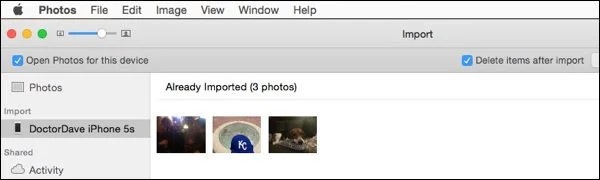
Le tue foto non vengono importate da iPhone a Mac? Leggi questo articolo per trovare i motivi e le soluzioni.
[Risolto] Come risolvere il problema delle foto che non vengono importate da iPhone a MacL'articolo sopra ha introdotto cinque metodi su come eliminare le foto da iPhone in Mac, ognuno con i propri vantaggi e svantaggi. Se stai cercando efficienza e convenienza, ti consigliamo vivamente di utilizzare Coolmuster iOS Assistant. Questo strumento non solo vanta funzioni complete, ma ti aiuta anche a gestire facilmente i dati dell'iPhone, rendendolo un prezioso assistente nel tuo uso quotidiano.
Articoli Correlati:
[Guida passo passo] Come rimuovere rapidamente le foto dell'iPhone dal computer?
Come eliminare definitivamente le foto da iPhone 15/14/13? (4 modi)
Come risolvere iPhone non eliminerà le foto | 7 Soluzioni consigliate

 Gomma e pulitore per telefono
Gomma e pulitore per telefono
 Come eliminare le foto dell'iPhone dal Mac? Risolto con successo in 5 modi
Come eliminare le foto dell'iPhone dal Mac? Risolto con successo in 5 modi





